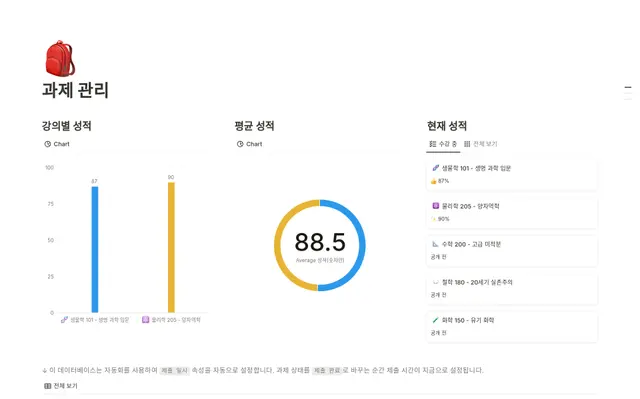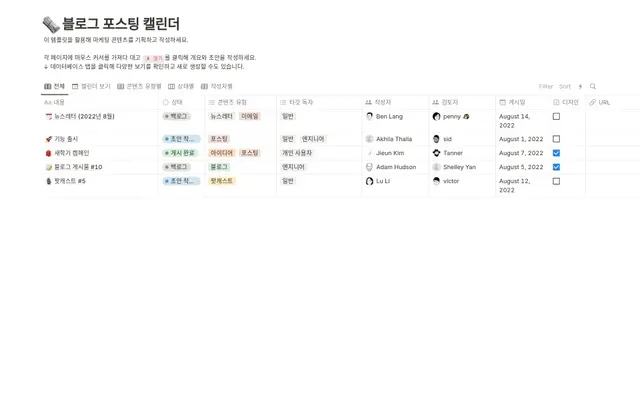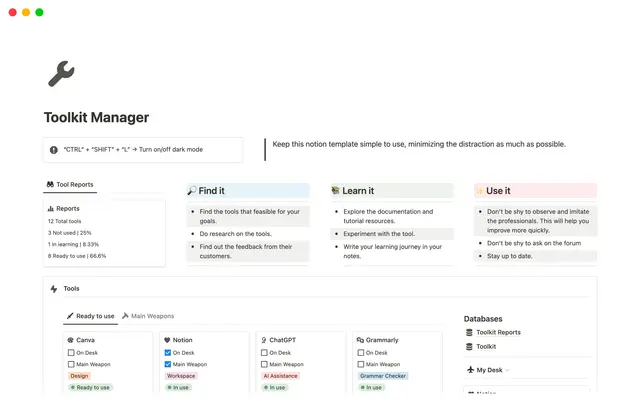멤버/게스트 구분하기
멤버와 게스트 간의 차이점을 이해하면 회사의 지식과 예산을 효과적으로 관리할 수 있습니다.

- 멤버: 조직의 구성원
- 워크스페이스 멤버가 되어야 하는 사람은 누구인가요?
- 게스트: 특정 프로젝트에서 협업하는 공동 작업자
- 워크스페이스로 게스트 초대하여 페이지 공유하기
- 게스트 사용 권한 관리하기
- 게스트를 초대할 수 있는 사람은 누구인가요?
모든 팀원이 모든 콘텐츠에 액세스하여 협업하는 것이 오늘날 흔한 업무 방식이죠. 하지만 관리자는 팀의 예산을 책임감 있게 할당하고 유료 사용자 수를 필요 이상으로 늘리지 않으면서도 모든 팀원에게 적합한 업무 툴을 제공해야 합니다.
멤버와 게스트의 차이점을 이해하면 워크스페이스에 초대할 사람과 역할을 효율적으로 결정할 수 있어요.
이 가이드에서는 다음 내용을 설명해 드릴게요.
워크스페이스 멤버와 게스트의 주요 차이점
멤버/게스트가 되어야 할 사람 구분하기
멤버와 게스트 설정 관리 방법

멤버는 워크스페이스에 있는 대부분의 콘텐츠에 액세스할 수 있는 조직 내부의 사람인 경우가 많습니다.
회사 직원이 효과적으로 협업하고, 콘텐츠를 공유하고, 페이지를 만들고 편집하며, 자신의 역할과 관련된 모든 정보에 액세스하려면 워크스페이스 멤버가 되어야 합니다.
멤버는 아래와 같은 작업을 할 수 있습니다.
워크스페이스 전반에 대한 사용 권한 보유 — 멤버는 읽기 또는 댓글 허용 수준의 권한만 부여받을 수도 있지만, 대개는 대부분의 콘텐츠에 대한 권한을 가지게 됩니다. 다른 사람의 개인 페이지나 권한이 제한된 페이지는 볼 수 없습니다.
그룹과 팀스페이스에 참여 — 워크스페이스 멤버를 그룹에 추가하고 팀스페이스에 초대할 수 있습니다. 또, 멤버는 공개 팀스페이스에 참여할 수도 있습니다. 팀스페이스에 참여한 멤버는 본인의 업무에 필요한 정보를 빠르게 검색하고 팀원들과 함께 문서 작업을 할 수 있습니다.
새 페이지와 팀스페이스 만들기 — 멤버는 사용 권한이 있는 모든 영역에서 페이지를 만들고 새 팀스페이스를 추가할 수 있습니다.
개인 페이지 작업 — 멤버의 사이드바에는 비공개 페이지를 만들 수 있는
개인 페이지섹션이 있습니다. 개인 페이지를 다른 사람과 공유하기 위해서는 해당 페이지를 원하는 팀스페이스로 옮기기만 하면 됩니다.페이지 공유와 페이지 설정 변경 — 전체 허용 권한을 가진 멤버는 개인이나 그룹과 페이지를 공유하고 웹에 페이지를 게시할 수 있습니다.
Notion 워크스페이스 멤버 유형은 다음과 같습니다.
워크스페이스 소유자는 워크스페이스 설정을 관리하고, 워크스페이스를 삭제하고, 다른 관리자, 멤버, 게스트를 관리할 수 있는 관리자입니다.
멤버십 관리자는 엔터프라이즈 요금제에만 있습니다. 멤버십 관리자는 워크스페이스나 그룹에 멤버를 추가하거나 제거할 수는 있지만 워크스페이스 설정을 변경할 수는 없습니다.
일반 멤버는 Notion 페이지를 만들고 편집할 수 있지만 워크스페이스 설정을 변경할 수 없는 나머지 팀원입니다.


팀스페이스로 중요한 업무 정리
워크스페이스 멤버가 되어야 하는 사람은 누구인가요?
워크스페이스 멤버를 결정할 때 고려해야 할 몇 가지 사항을 알려드릴게요.
우선, 유료 요금제에서는 멤버별로 요금이 청구됩니다. 따라서 단기 또는 프로젝트 단위로 함께 일하는 사람들의 멤버십 비용을 결제하고 싶지는 않으실 거예요.
멤버는 정기적으로 협업하고 여러 워크스페이스 콘텐츠에 액세스해야 하는 사람이어야 합니다.
다음과 같은 사람을 멤버로 추가하면 좋아요.
모든 팀원 — 모든 팀원이 위키와 작업에 액세스하고 공동 작업을 통해 프로젝트를 계획하고 실행할 수 있도록 모두를 멤버로 추가하세요.
상사와 상사의 상사 — 팀의 업무, 더 큰 회사 차원의 목표, 이니셔티브를 완전히 파악할 수 있도록 상사들을 워크스페이스 멤버로 추가하세요.
에이전시 파트너 — 장기 파트너도 멤버가 될 수 있지만, 전체 워크스페이스가 아닌 하나의 팀스페이스에만 참여하는 것이 더 효율적일 수도 있으니 상황에 맞게 결정하세요.
장기 파트너 — 장기적으로 협업하는 파트너나 프리랜서가 워크스페이스의 여러 위치에 있는 정보를 함께 확인해야 하는 경우 멤버로 초대하세요.
계약직과 인턴 — 업무 범위에 따라 계약직과 인턴을 멤버로 추가해야 할 수도 있어요. 계약이 끝나면 해당 멤버를 워크스페이스에서 제거하는 것도 가능해요.

워크스페이스에 멤버 추가하기
게스트는 대부분 조직의 직원이 아닌 외부 공동 작업자로, 특정 프로젝트에서 단기간 동안 협업하는 경우가 많습니다.
워크스페이스에서 페이지별로 게스트를 초대할 수 있고, 게스트는 워크스페이스 전체에 액세스할 수는 없습니다.
페이지에 초대된 게스트는 자동으로 하위 페이지를 볼 수 있지만, 필요하다면 페이지 설정을 변경해 게스트의 사용 권한을 제한할 수 있습니다.
게스트는 아래와 같은 작업은 할 수 없습니다.
초대받은 콘텐츠 외부에 페이지 만들기 — 게스트는 공유 페이지 내에만 하위 페이지를 만들 수 있습니다.
팀스페이스 또는 그룹에 참여하기 — 게스트를 그룹에 추가하거나 팀스페이스에 초대할 수는 없습니다.
다음과 같은 사람을 게스트로 추가하면 좋아요.
프리랜서와 계약업체 — 대부분의 경우 프리랜서와 계약업체는 공유된 페이지의 제한된 콘텐츠에만 액세스하면 되기 때문에 멤버로 추가할 필요는 없습니다.
회사의 고객 —워크스페이스에 클라이언트를 게스트로 초대하면 프로젝트와 초안을 편리하게 공유할 수 있습니다. 클라이언트 검토가 필요한 내용을 모두 모아 포털 홈페이지처럼 만들어 보세요.
멘토, 코치, 가족 구성원 — 자기개발 계획 등에 대한 피드백을 받고 싶다면 친구나 멘토가 페이지를 읽을 수 있도록 게스트로 초대해 보세요.
워크스페이스로 게스트 초대하여 페이지 공유하기
게스트와 페이지를 공유하려면 공유하려는 페이지의 공유 메뉴로 이동하세요.
초대를 클릭하고 초대하려는 사람의 이메일 주소를 입력한 후 권한 수준을 선택하고 초대를 선택하세요.
게스트는 페이지 링크가 포함된 이메일을 받게 됩니다.
게스트의 권한 수준을 변경하려면 공유 메뉴로 돌아가서 드롭다운에서 옵션을 선택하세요.
게스트 사용 권한 관리하기
설정과 멤버의 멤버 섹션에는 게스트 탭이 있습니다.
여기에서 게스트가 사용 권한을 가진 페이지를 모두 확인할 수 있습니다. 또한, 게스트를 멤버로 전환하거나 워크스페이스에서 제거할 수 있습니다.

요금제에 따라 초대할 수 있는 게스트 수가 제한되기 때문에 액세스가 필요 없는 게스트는 제거하는 것을 추천해 드려요.
워크스페이스 소유자는 워크스페이스 설정의 보안 섹션에서 초대 설정을 변경할 수 있습니다. 여기에서 멤버가 직접 게스트를 초대하도록 할지, 초대 요청을 보내게 할지, 또는 게스트 추가를 완전히 비활성화할지 설정할 수 있습니다.
게스트 요청이 활성화되어 있으면 워크스페이스 소유자는 게스트를 직접 초대할 수 있습니다. 소유자가 아닌 사람은 게스트 추가 요청을 보내고 워크스페이스 소유자의 승인을 기다려야 합니다.
게스트 요청 기능을 활성화하면 회사 콘텐츠를 볼 수 있는 사람을 효과적으로 제어하고 게스트 제한을 초과하지 않도록 관리할 수 있습니다.


더 많은 자료 보기
여기에서 공유와 사용 권한에 대해 알아보세요.
여기에서 멤버, 관리자, 게스트, 그룹에 대한 자세한 내용을 확인하세요.
워크스페이스 내에서 공동 작업하는 다양한 방법을 살펴보세요.

협업 템플릿
정보를 정리하는 회사 홈페이지
모든 1:1 회의 내용을 메모하는 공간
프로젝트와 작업 관리 시스템
프로덕트팀을 위한 로드맵
설명되지 않은 부분이 있나요?